LINUX下安装VNC
Linux 系统下VNC Server的配置

Linux 系统下VNC Server的配置1、查看vncserver 是否已安装,输入命令:rpm -qa | grep vnc2、运行VNC服务器,输入命令:vncserverroot用户启动了VNC server.如果你想更改VNCserver的密码,只要在ront用户下执行vncpasswd命令。
3、修改/etc/sysconfig/vncservers文件,输入命令:vi /etc/sysconfig/vncservers,按i键进入编辑模式,将下列内容加入该文件。
VNCSERVERS="1:root 2:oracle"VNCSERVERARGS[1]="-geometry 800x600"VNCSERVERARGS[2]="-geometry 800x600"编辑完成后按Esc键,输入“:wq”存盘退出。
4、修改/root/.vnc/xstartup文件,输入命令:vi /root/.vnc/xstartup,按i键进入编辑模式,将内容修改为编辑完成后按Esc键,输入“:wq”存盘退出。
5、切换用户,输入命令:su -oracle,运行vncserver服务器,输入命令:vncserver,如下图所示:oracle用户也启动了VNC server.如果你想更改VNCserver的密码,只要在该用户执行vncpasswd命令。
6、修改/home/oracle/.vnc/xstartup文件,输入命令:vi /home/oracle/.vnc/xstartup,按i键进入编辑模式,将内容修改为编辑完成后按Esc键,输入“:wq”存盘退出。
7、切换用户,输入命令:su - root,重启vncserver服务,输入命令:service vncserver restart,如下图所示:8、VNC Server已配置好,打开VNC Client,输入VNC Server服务器的地址,例如:192.168.0.249:1,点击确定,输入VNC连接密码,就可以正常登录该服务器。
vncviewer命令用法 linux csdn

vncviewer命令用法linux csdn使用vncviewer命令连接到远程主机VNC(Viewer)是一款非常常用的远程桌面控制软件,可以方便地在本地计算机上连接到远程主机并进行操作。
在Linux上,我们可以使用vncviewer命令来连接到远程主机。
本文将会详细介绍vncviewer命令的用法,以及一步一步的连接远程主机的操作流程。
第一步,安装VNC Viewer在开始之前,我们需要先确保在本地计算机上已经安装了vncviewer软件。
在大部分Linux发行版中,vncviewer已经作为默认软件包之一进行了安装。
如果没有安装,可以使用系统的包管理工具进行安装。
下面以Ubuntu系统为例,演示如何安装vncviewer软件。
打开终端,执行以下命令来安装vncviewer软件:sudo apt-get updatesudo apt-get install vncviewer系统将会自动安装vncviewer软件及其依赖项。
第二步,连接到远程主机当vncviewer软件安装完成后,我们就可以开始连接到远程主机了。
在连接之前,我们需要先获取远程主机的IP地址或者主机名,并确保远程主机已经开启了VNC服务。
下面通过一个实例来演示如何使用vncviewer命令连接到远程主机:假设远程主机的IP地址为192.168.1.100。
打开终端,执行以下命令来连接到远程主机:vncviewer 192.168.1.100执行以上命令后,vncviewer软件会弹出一个窗口,提示输入VNC密码。
输入正确的密码后,就能够成功连接到远程主机。
在连接到远程主机之后,我们可以在vncviewer窗口中看到远程主机的桌面画面,通过鼠标和键盘就能够在远程主机上进行操作了。
第三步,高级用法除了基本的连接功能之外,vncviewer命令还提供了一些高级的用法,来满足不同的需求。
下面介绍几个常用的高级用法:1. 指定分辨率在连接远程主机时,可以通过“-geometry”参数来指定分辨率。
RedHat(6.9)Linux下VNC服务的配置及使用
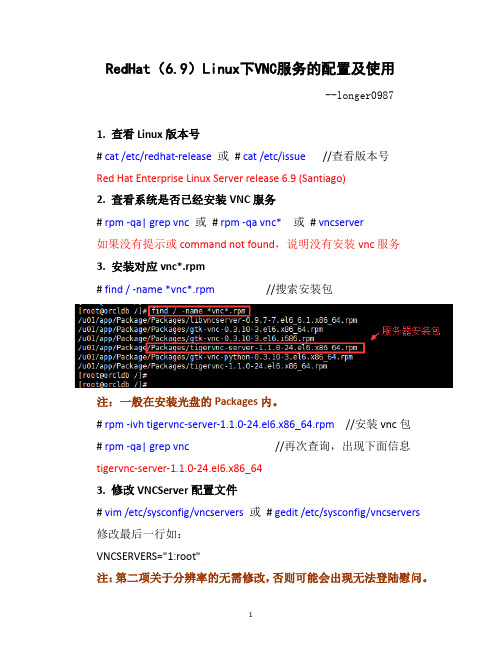
RedHat(6.9)Linux下VNC服务的配置及使用--longer09871. 查看Linux版本号# cat /etc/redhat-release或# cat /etc/issue//查看版本号Red Hat Enterprise Linux Server release 6.9 (Santiago)2. 查看系统是否已经安装VNC服务# rpm -qa| grep vnc或# rpm -qa vnc*或# vncserver如果没有提示或command not found,说明没有安装vnc服务3. 安装对应vnc*.rpm# find / -name *vnc*.rpm //搜索安装包注:一般在安装光盘的Packages内。
# rpm -ivh tigervnc-server-1.1.0-24.el6.x86_64.rpm //安装vnc包# rpm -qa| grep vnc //再次查询,出现下面信息tigervnc-server-1.1.0-24.el6.x86_643. 修改VNCServer配置文件# vim /etc/sysconfig/vncservers或# gedit /etc/sysconfig/vncservers修改最后一行如:VNCSERVERS="1:root"注:第二项关于分辨率的无需修改,否则可能会出现无法登陆慰问。
4. 设置VNCServer远程连接密码# vncpasswd//设置vnc远程登陆密码输入两次相同的密码5. 启动vncserver服务启动:# /etc/init.d/vncserver start或service vncserver start 或vncserver或vncserver :1停止:# /etc/init.d/vncserver stop或service vncserver stop 或vncserver或vncserver -kill :1至此,测试登陆正常,无需修改防火墙及桌面等信息。
linux下安装VNC
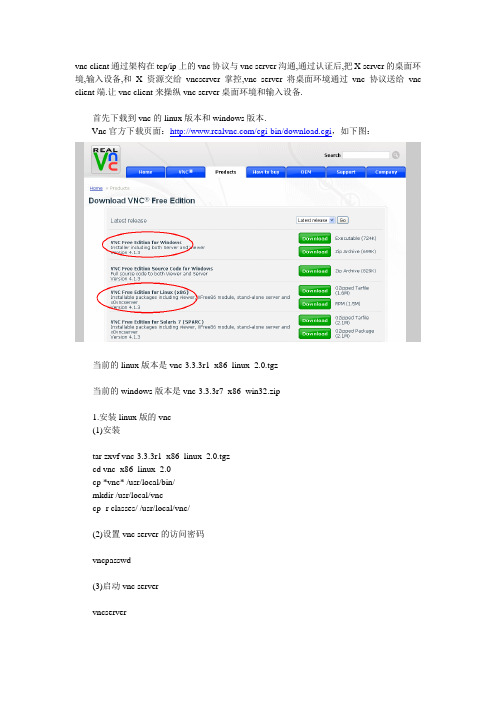
vnc client通过架构在tcp/ip上的vnc协议与vnc server沟通,通过认证后,把X server的桌面环境,输入设备,和X 资源交给vncserver掌控,vnc server将桌面环境通过vnc 协议送给vnc client端.让vnc client来操纵vnc server桌面环境和输入设备.首先下载到vnc的linux版本和windows版本.Vnc官方下载页面:/cgi-bin/download.cgi,如下图:当前的linux版本是vnc-3.3.3r1_x86_linux_2.0.tgz当前的windows版本是vnc-3.3.3r7_x86_win32.zip1.安装linux版的vnc(1)安装tar zxvf vnc-3.3.3r1_x86_linux_2.0.tgzcd vnc_x86_linux_2.0cp *vnc* /usr/local/bin/mkdir /usr/local/vnccp -r classes/ /usr/local/vnc/(2)设置vnc server的访问密码vncpasswd(3)启动vnc servervncserver注意运行后显示的信息,记下所用的端口号,一般从1开始,因为0被x server占用了.现在,你就能提供vnc服务了.vnc client的用法等会介绍.2、安装nt版的vnc1)安装解开vnc-3.3.3r7_x86_win32.zip包后,会产生winvnc和vncviewer两个目录.winvnc目录中是vnc server的安装程序,vncviewer目录中是vnc client的安装序.我只关心vnc server,在winvnc目录中执行setup即可.2)设置首先执行install default registry settings.run winvnc(app mode)就是执行vnc server这时可看到winvnc运行的小图标,用鼠标右键点击图标,在properties/incoming connections中设定密码.默认配置即可.现在,你的nt就能提供vnc服务了.3、使用vncviewervnc server启动成功后,你就可用vncviewer来远程控制桌面了.vncviewer xxx.xxx.xxx.xxx:display number例如,vncviewer 172.16.1.2:1按要求输入密码就可以看到远程的桌面了.注意:viewers需要在16位色的显示模式下工作,如果您的操作系统中没上16位色,那么请您及时的调整您计算机的显示模式。
vnc远程控制
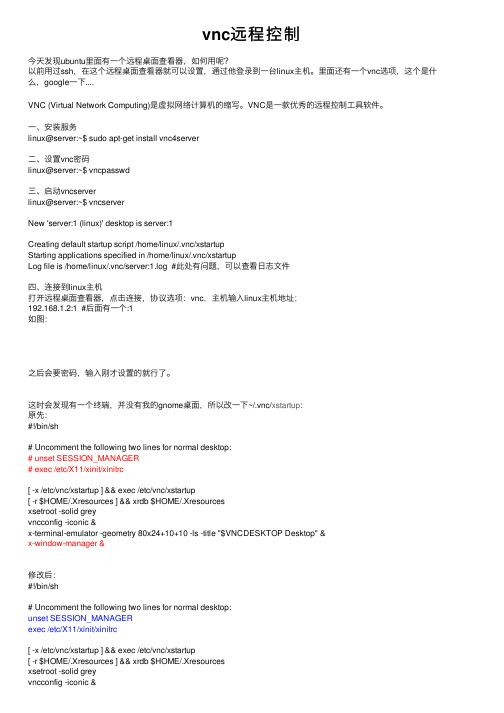
vnc远程控制今天发现ubuntu⾥⾯有⼀个远程桌⾯查看器,如何⽤呢?以前⽤过ssh,在这个远程桌⾯查看器就可以设置,通过他登录到⼀台linux主机。
⾥⾯还有⼀个vnc选项,这个是什么,google⼀下....VNC (Virtual Network Computing)是虚拟⽹络计算机的缩写。
VNC是⼀款优秀的远程控制⼯具软件。
⼀、安装服务linux@server:~$ sudo apt-get install vnc4server⼆、设置vnc密码linux@server:~$ vncpasswd三、启动vncserverlinux@server:~$ vncserverNew 'server:1 (linux)' desktop is server:1Creating default startup script /home/linux/.vnc/xstartupStarting applications specified in /home/linux/.vnc/xstartupLog file is /home/linux/.vnc/server:1.log #此处有问题,可以查看⽇志⽂件四、连接到linux主机打开远程桌⾯查看器,点击连接,协议选项:vnc,主机输⼊linux主机地址:192.168.1.2:1 #后⾯有⼀个:1如图:之后会要密码,输⼊刚才设置的就⾏了。
这时会发现有⼀个终端,并没有我的gnome桌⾯,所以改⼀下~/.vnc/xstartup:原先:#!/bin/sh# Uncomment the following two lines for normal desktop:# unset SESSION_MANAGER# exec /etc/X11/xinit/xinitrc[ -x /etc/vnc/xstartup ] && exec /etc/vnc/xstartup[ -r $HOME/.Xresources ] && xrdb $HOME/.Xresourcesxsetroot -solid greyvncconfig -iconic &x-terminal-emulator -geometry 80x24+10+10 -ls -title "$VNCDESKTOP Desktop" &x-window-manager &修改后:#!/bin/sh# Uncomment the following two lines for normal desktop:unset SESSION_MANAGERexec /etc/X11/xinit/xinitrc[ -x /etc/vnc/xstartup ] && exec /etc/vnc/xstartup[ -r $HOME/.Xresources ] && xrdb $HOME/.Xresourcesxsetroot -solid greyvncconfig -iconic &x-terminal-emulator -geometry 80x24+10+10 -ls -title "$VNCDESKTOP Desktop" &#x-window-manager & #注释掉gnome-session & #后加的重启服务:linux@server:~$ vncserver -kill :1 #杀死原先的服务Killing Xvnc4 process ID 2238linux@server:~$ vncserver #启动服务New 'server:1 (linux)' desktop is server:1Starting applications specified in /home/linux/.vnc/xstartupLog file is /home/linux/.vnc/server:1.log再次连接:还是不⾏。
linux vncserver用法
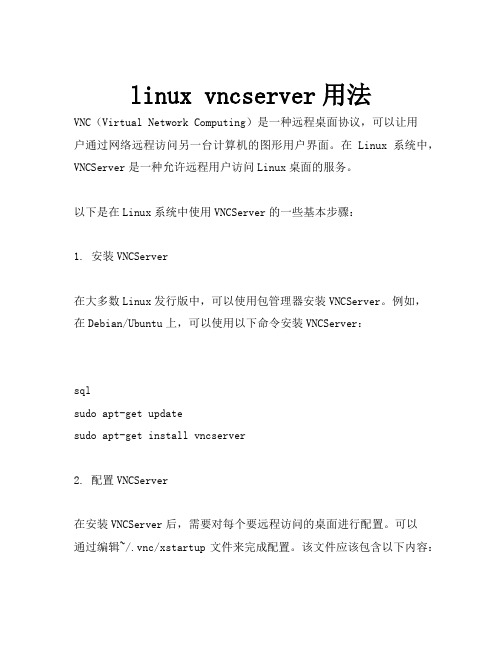
linux vncserver用法VNC(Virtual Network Computing)是一种远程桌面协议,可以让用户通过网络远程访问另一台计算机的图形用户界面。
在Linux系统中,VNCServer是一种允许远程用户访问Linux桌面的服务。
以下是在Linux系统中使用VNCServer的一些基本步骤:1. 安装VNCServer在大多数Linux发行版中,可以使用包管理器安装VNCServer。
例如,在Debian/Ubuntu上,可以使用以下命令安装VNCServer:sqlsudo apt-get updatesudo apt-get install vncserver2. 配置VNCServer在安装VNCServer后,需要对每个要远程访问的桌面进行配置。
可以通过编辑~/.vnc/xstartup文件来完成配置。
该文件应该包含以下内容:bash#!/bin/shunset SESSION_MANAGERexec /etc/X11/xinit/xinitrc如果使用的是GNOME桌面环境,可以将最后一行改为gnome-session&;如果使用的是KDE桌面环境,可以将最后一行改为kde&。
3. 启动VNCServer在配置完成后,可以启动VNCServer。
可以使用以下命令启动VNCServer:cssvncserver -geometry 800x600这将在本地计算机上启动一个VNCServer,并监听800x600的分辨率。
可以使用其他命令选项来指定其他分辨率和其他参数。
例如,要使用默认分辨率并启动VNCServer,可以使用以下命令:cssvncserver4. 停止VNCServer当不再需要远程访问时,可以停止VNCServer。
可以使用以下命令停止VNCServer:arduinovncserver -kill :1这将停止编号为1的VNCServer。
在Linux上安装vncserver
1、到vnc官方网站可以下载到vncserver的包。
/我下载到的包是vnc-4_1-x86_linux_1_.tar.gz2、解包并安装vnc。
#tar zxvf vnc-4_1-x86_linux_1_.tar.gz#cd vnc-4_1-x86_linux#./vncinstall /usr/local/bin#./vncinstall /usr/local/bin /usr/local/man#mkdir -p /usr/local/vnc/classes#cp java/* /usr/local/vnc/classes2. 安装序列号[root@localhost ~]# /usr/bin/vnclicense -add VKUPN-MTHHC-UDHGS-UWD76-6N36A 这里贡献部分license,但更建议大家支持和购买正版VKUPN-MTHHC-UDHGS-UWD76-6N36A69NCN-JRLBC-QD28Y-5KLY2-UEE6A6GQQQ-HXLBS-U2H8Q-B6UB7-R7R6A8XWCU-ZRJBF-U7BXZ-G5EAE-ZPQ2A6XQQQ-WXL4Q-NN4KX-NUTC6-8ZK6APGUFQ-HTZBB-WNHU7-YHDQC-A7R6A3、运行vnc服务器。
设置客户端访问密码:#vncpasswdpasswd: //输入密码时不会回显verify: //输入密码时不会回显$vi /root/.vnc/xstartup把最后一行twm& 改成gnome-session& or kde&请注意,改完后还要把原来的开的进程kill掉,然后再连.比如先开了一个session, vncserver :1,把最后一行twm& 改成gnome-session& or kde&。
重启vncserver$vncserver -kill :端口编号$vncserver :端口编号VNC客户端:在WINDOWS下安装RealVNC后,运行vncviewer,输入VNC服务器的IP和端口号,然后输入密码即可登陆X界面。
linux下VNC的安装与启动
1.确认VNC是否安装默认情况下,Red Hat Enterprise Linux安装程序会将VNC服务安装在系统上。
确认是否已经安装VNC服务及查看安装的VNC版本[root@testdb ~]# rpm -q vnc-servervnc-server-4.1.2-9.el5[root@testdb ~]#若系统没有安装,可以到操作系统安装盘的Server目录下找到VNC服务的RPM安装包vnc-serve r-4.1.2-9.el5.x86_64.rpm,安装命令如下rpm -ivh /mnt/Server/vnc-server-4.1.2-9.el5.x86_64.rpm2.启动VNC服务使用vncserver命令启动VNC服务,命令格式为“vncserver :桌面号”,其中“桌面号”用“数字”的方式表示,每个用户连个需要占用1个桌面启动编号为1的桌面示例如下[root@testdb ~]# vncserver :1You will require a password to access your desktops.Password:Verify:xauth: creating new authority file /root/.XauthorityNew 'testdb:1 (root)' desktop is testdb:1Creating default startup script. /root/.vnc/xstartupStarting applications specified in /root/.vnc/xstartupLog file is /root/.vnc/testdb:1.log以上命令执行的过程中,因为是第一次执行,需要输入密码,这个密码被加密保存在用户主目录下的.vnc子目录(/root/.vnc/passwd)中;同时在用户主目录下的.vnc子目录中为用户自动建立xstartup配置文件(/root/.vnc/xstartup),在每次启动VND服务时,都会读取该文件中的配置信息。
vcn软件操作步骤
VNC说明及安装步骤目录VNC概述 (1)VNC软件的安装 (2)VNC的使用步骤 (8)VNC配置步骤 (9)VNC概述VNC是在基于UNIX和Linux操作系统的免费的开放源码软件,远程控制能力强大,高效实用,其性能可以和Windows和MAC中的任何远程控制软件媲美。
VNC基本上是由两部分组成:一部分是客户端的应用程序(vncviewer);另外一部分是服务器端的应用程序(vncserver)。
VNC的基本运行原理和一些Windows下的远程控制软件很相象。
VNC的服务器端应用程序在UNIX和Linux操作系统中适应性很强,图形用户界面十分友好,看上去和Windows下的软件界面也很类似。
在南昌市企业基础信息共享与应用平台项目中,中心服务器、前置机服务器都是LINUX,管理员可以采用VNC软件对LINUX系统进行管理,对应用系统进行部署。
一、在window系统中使用vnc软件,进行远程监控linux系统服务器。
使用VNC,管理员可以在window系统上远程监控服务器的linux系统,在机器上展现远程机器的系统图形用户界面,进行应用系统的安装及部署。
如以下图,VNC软件的安装以下是VNC软件的安装及配置:1.VNC软件的安装步骤:第一步:下载VNC。
第二步:安装VNC,跟一般的软件安装步骤一样。
(1)点击VNC软件,进入:(2)点击――> ,如图所示:(3)同意条款,点击――> ,如图所示:(4)选择安装路径,点击――> ,如图所示:(5)选择安装的内容如:选择完之后,点击――> ,如图所示:(6)点击――> ,如图所示:(7)点击――> ,如图所示:(8)点击――> ,如图所示:(9)点击――> ,如图所示:(10)点击――> ,VNC软件安装成功VNC的使用步骤下面主要是讲述VNC在window系统中使用的步骤:第一步:打开window系统中的vnc程序,点击:第二步:配置svn的ip地址和端口号:第三步:输入linux系统的ip以及vncserver的端口,如:第四步:点击,页面如下:第五步:输入该系统的密码,如192.168.2.249的linux系统密码是:password,页面如下:第六步:点击,页面如下:完成了从window系统到linux系统的远程监控。
Linux搭建VNCservere服务
Linux搭建VNCservere服务此安装⽅法只适⽤于centos7以上的版本⼀,安装以root⽤户运⾏以下命令来安装vncserver;yum install tigervnc-server同样运⾏以下命令来安装vncviewer;yum install vnc⼆,配置2.1,vncserver的配置,创建⼀个新的配置⽂件,以开启1号窗⼝为例(也可以同时开启多个窗⼝,修改数字即可),⽅法如下:cp /lib/systemd/system/vncserver@.service /lib/systemd/system/vncserver@:1.service或者再增加⼀个窗⼝:cp /lib/systemd/system/vncserver@.service /lib/systemd/system/vncserver@:2.service2.2,编辑/lib/systemd/system/vncserver@:1.service,设置⽤户root相关参数[Service]Type=forking(在第37⾏)# Clean any existing files in /tmp/.X11-unix environmentExecStartPre=/bin/sh -c '/usr/bin/vncserver -kill %i > /dev/null 2>&1 || :'ExecStart=/sbin/runuser -l root -c "/usr/bin/vncserver %i -geometry 800x600" (在41⾏修改)PIDFile=/root/.vnc/%H%i.pid(在42⾏增加这⼀⾏)ExecStop=/bin/sh -c '/usr/bin/vncserver -kill %i > /dev/null 2>&1 || :'User=root三,应⽤更新systemctl以使其⽣效;systemctl daemon-reload设置vncserver的密码;vncpasswd root启动该服务⽤来启⽤vnc的1号窗⼝;systemctl start vncserver@:1.service 或者 vncserver :1关闭1号窗⼝:systemctl stop vncserver@:1.service 或者 vncserver -kill :1设置为开机⾃动启动;systemctl enable vncserver@:1.service四,验证通过vnc viewer连接,输⼊设置的⽤户名和密码,就可以连接了,⾄vncserver搭建完成了这个问题是很多⼈容易忽视的问题,也是造成连接成功后⿊屏的原因之⼀。
- 1、下载文档前请自行甄别文档内容的完整性,平台不提供额外的编辑、内容补充、找答案等附加服务。
- 2、"仅部分预览"的文档,不可在线预览部分如存在完整性等问题,可反馈申请退款(可完整预览的文档不适用该条件!)。
- 3、如文档侵犯您的权益,请联系客服反馈,我们会尽快为您处理(人工客服工作时间:9:00-18:30)。
【原创】Linux环境VNC服务安装、配置与使用-图形化图文并茂
本文网址:/264525 复制
前言:俺所工作的公司客运系统所使用的服务器是linux,每当进去服务器室搞东西时候瑟瑟发抖,出来后手手脚脚总是凍冰冰,So,图形化操作工具是必不可少的,在Linux操作系统最流行的图形化操作软件莫过于VNC,网上很多都是文字形式,虽然详细,但是图片直观明了,尝试一步一步分享俺的成果。
1:下面第一步当然是确认自己linux系统是否安装VNC
默认情况下,Red Hat Enterprise Linux安装程序会将VNC服务安装在系统上。
打开终端窗口:
输入命令:rpm -q vnc-server,返回信息如下:
那就证明已经安装上VNC服务拉。
若系统没有安装,可以到操作系统安装盘的Server目录下找到VNC服务的RPM安装包vnc-server-4.1.2-9.el5.x86_64.rpm,安装命令如下
rpm -ivh /mnt/Server/vnc-server-4.1.2-9.el5.x86_64.rpm
2.启动VNC服务
当然啦,假如检查出你是安装了VNC了,linux里面就告诉他,你要启动了。
命令如下:[root@testdb ~]# vncserver :1
输入该命令后出现该界面,要求你输入密码,那个密码是你等会连接linux服务器的密码啊。
细说一下:以上命令执行的过程中,因为是第一次执行,需要输入密码,这个密码被加密保存在用户主目录下的.vnc子目录(/root/.vnc/passwd)中;同时在用户主目录下的.vnc子目录中为用户自动建立xstartup配置文件(/root/.vnc/xstartup),在每次启动VND服务时,都会读取该文件中的配置信息。
BTW:/root/.vnc/目录下还有一个“testdb:1.pid”文件,这个文件记录着启动VNC后对应后天操作系统的进程号,用于停止VNC服务时准确定位进程号。
3.VNC服务使用的端口号与桌面号的关系
VNC服务使用的端口号与桌面号相关,VNC使用TCP端口从5900开始,对应关系如下
桌面号为“1”---- 端口号为5901
桌面号为“2”---- 端口号为5902
桌面号为“3”---- 端口号为5903
……
基于Java的VNC客户程序Web服务TCP端口从5800开始,也是与桌面号相关,对应关系如下
桌面号为“1”---- 端口号为5801
桌面号为“2”---- 端口号为5802
桌面号为“3”---- 端口号为5803
基于上面的介绍,如果Linux开启了防火墙功能,就需要手工开启相应的端口,以开启桌面号为“1”相应的端口为例,命令如下
[root@testdb ~]# iptables -I INPUT -p tcp --dport 5901 -j ACCEPT
[root@testdb ~]# iptables -I INPUT -p tcp --dport 5801 -j ACCEPT
输入以上命令出现界面
以上步骤其实已经可以通过windows系统控制linux的了,可是不是图形界面往下我会细说一下。
先测试VNC服务是否通过了。
第一种方法是使用VNC Viewer软件登陆测试,操作流程如下启动VNC Viewer软件--> Server输入“192.168.0.3:1”--> 点击“OK”--> Password输入登陆密码--> 点击“OK”登陆到X-Window图形桌面环境--> 测试成功
第二种方法是使用Web浏览器(如Firefox,IE,Safari)登陆测试,操作流程如下地址栏输入
http://192.168.0.3:5801/ --> 出现VNC viewer for Java(此工具是使用Java编写的VNC客户端程序)界面,同时跳出VNC viewer对话框,在Server处输入“192.168.0.3:1”点击“OK”--> Password输入登陆密码--> 点击“OK”登陆到X-Window图形桌面环境--> 测试成功(注:VNC viewer for Java需要JRE支持,如果页面无法显示,表示没有安装JRE,可以到/javase/downloads/index_jdk5.jsp这里下载最新的JRE进行安装)
本人在浏览器测试成功了
出现如下界面,那就代表你成功了一大半了。
4:下面细说一下如何可以配置VNC图形桌面环境为KDE或GNOME桌面环境
如果您是按照我的上面方法进行的配置的,登陆到桌面后效果是非常简单的,只有一个Shell 可供使用,这是为什么呢?怎么才能看到可爱并且美丽的KDE或GNOME桌面环境呢?那就需要配置一下linux一个文件了。
配置文件xstartup中对其进行修改,先看一下这个配置文件。
其实有很多种办法的,可以终端ls命令,cat命令来编辑,还有就是可以去他相应路径对文件进行编辑,我个人比较喜欢VI编辑,以前在大学俺也有听老师授课的,只不过经常逃课而已~~那个文件路径在
/root/.vnc/xstartup(显示隐藏文件啊不然看不到的),下面我用VI编辑文件
在终端打入命令如下:
[root@testdb ~]# vi /root/.vnc/xstartup
弹出文件如下:
我个人比较喜欢把上面图片所显示的这段命令代码全部删除,复制以下该段代码去VI #!/bin/sh
# Uncomment the following two lines for normal desktop:
unset SESSION_MANAGER
exec /etc/X11/xinit/xinitrc
[ -x /etc/vnc/xstartup ] && exec /etc/vnc/xstartup
[ -r $HOME/.Xresources ] && xrdb $HOME/.Xresources
xsetroot -solid grey
vncconfig -iconic &
xterm -geometry 80x24+10+10 -ls -title "$VNCDESKTOP Desktop" &
twm &
按一下ESC键,之后:wq保存和退出VI
【vi是Unix/Linux系统最常用的编辑器之一,我习惯使用":x"命令来保存文件并退出,不愿意使用":wq"命令是因为它得多敲一个字母。
但是,今天我才知道":x"和":wq"的真正区别,如下:
:wq强制性写入文件并退出。
即使文件没有被修改也强制写入,并更新文件的修改时间。
:x写入文件并退出。
仅当文件被修改时才写入,并更新文件修改时间,否则不会更新文件修改时间。
】
现在基本大功告成了。
5:重新启动vncserver服务的方法:[root@testdb ~]# vncserver -kill :1 [root@testdb ~]# vncserver :1
6:下面我们感受一下图片界面拉~~~
密码你自己所设置的密码输入呵呵出现拉。
